Resimleri Kolay Yoldan Filme Dönüştürme
Kendi filminizi hazırlamak için profesyonel bir video yapımcısı(video maker) kiralamanıza gerek yok . Bunu kendi başınıza yapabilirsiniz ve bu proje için bir kuruş harcamanız gerektiğini düşünüyorsanız yanılıyorsunuz.
Bugün, resimleri nasıl kolay bir şekilde filme dönüştüreceğinizi öğreneceksiniz. Bu yaklaşımla resimlerinize daha keyifli bir şekilde hayran olabilirsiniz.

Neye ihtiyacın var
Bir USB kablosu(USB cable) , resimler (bir klasörde veya dijital kamerada) ve video düzenleme yazılımı, resimlerinizden film yapmak için ihtiyacınız olan şeylerdir.
Herhangi bir video düzenleyici(video editor) ile gidebilirsiniz , ancak Windows Movie Maker veya yerleşik bir program kullanmayı düşünmelisiniz . Bunu yapmak(Doing) , bu proje için üçüncü taraf(party tool) bir araç indirmeniz gerekmeyeceği anlamına gelir .
Süreç
- Başlamak için video düzenleyicinizi(video editor) başlatın . Bunu Win tuşuna bastıktan sonra video düzenleyici(video editor) yazarak yapabilirsiniz .

- Ardından İçe(Import) Aktar'a tıklayın .
- Kullanmak istediğiniz resimleri bilgisayarınızdaki bir klasöre zaten yüklediyseniz, Bir klasörden içe aktar'ı (Import) seçin(from a folder) . Hâlâ dijital kameranızın hafıza kartındaysa(memory card) , USB cihazından Al'ı(Import from a USB device) seçin .

- Fotoğrafın sağ üst köşesindeki kutucuğu işaretleyerek filminize eklemek istediğiniz resimleri seçin. Ardından, + Add to.

- Ardından bir pencere görünecektir. Seçilen resimleri nereye eklemek istediğinizi belirtmenizi ister. Orada, Müzikli yeni video'yu(New video with music) seçin .

- Ardından yeni videonuza bir ad(Name your new video) vereceksiniz . Bir ad girdikten sonra Video oluştur(Create video) 'u tıklayın .

- Filminiz için temel ayrıntıları girdikten sonra Storyboard'unuza(Storyboard) erişebilirsiniz . Burada, size sunulan birçok seçeneği kullanarak filminizi düzenleyebilirsiniz.
- Burada istediğiniz kadar oyun oynayabilirsiniz. + Add title card ekleyebilir , filminizin Süresini(Duration) ayarlayabilir , Yeniden Boyutlandırabilir(Resize) , Filtreleri kullanabilir, (Filters)Metin(Text) ekleyebilir , Hareket'i(Motion) seçebilir ve 3D efektler(3D effects) ekleyebilirsiniz .

- Bu aşamada yaptıklarınız nihai değildir. Oynat(play) düğmesini tıklayarak ilerlemenizi her zaman kontrol edebilirsiniz . Bunu yapmak, filminizi hareket halinde izlemenizi sağlar.
- Yaptığınız tüm düzenlemeleri silmek istiyorsanız, bu da sorun değil. Tümünü kaldır'a(Remove all) basmanız yeterlidir(Just) .

Hatırlatma
(Remember)Buradaki talimatları kelimesi kelimesine takip etmemeyi unutmayın . Belirtildiği gibi, burada kullanılan video düzenleyici(video editor) , Windows'ta yerleşik bir programdır. Kullandığınız cihaza dikkat etmeniz gerekiyor.
Mac kullanıyorsanız , yerleşik film oluşturucusunu(its built-in movie maker) da kullanabilirsiniz . Kesin süreç farklı olsa da, konsept hala geçerlidir.
Filminizi Bitirmek
- Filmden %100 memnunsanız, her şeyi toparlayabilirsiniz. Üstten Videoyu bitir'i(Finish video ) seçin .
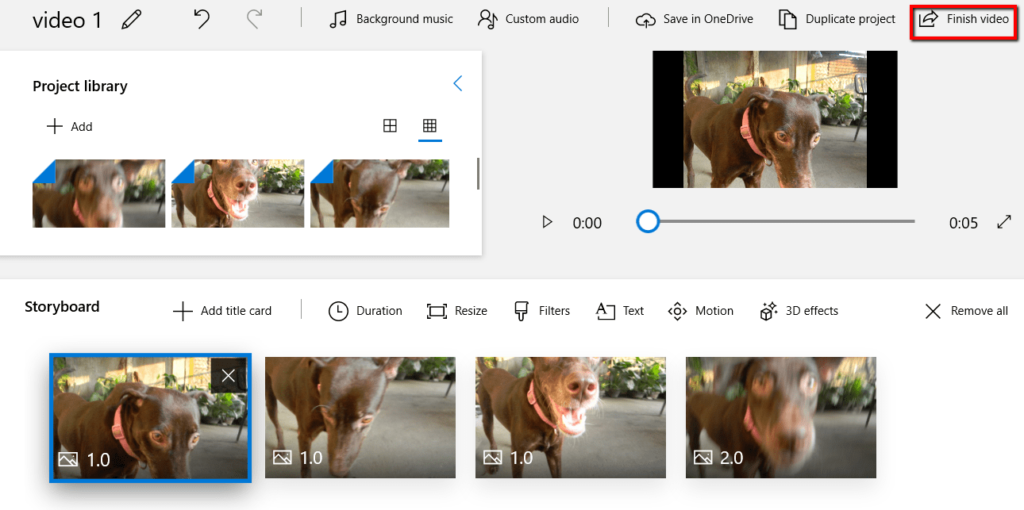
- Ardından bir pencere görünecektir. Bitmiş projeniz için size farklı seçenekler sunacaktır. Amacınıza uygun olanı seçin.

Related posts
Windows 10 Ürün Anahtarınızı Kolay Yoldan Bulun
Amazon Prime Video'da TV ve Film Kanalı Abonelikleri Nasıl İptal Edilir
Windows Movie Maker WMV Videosunu DVD'ye Nasıl Yazılır
Web Sayfası Hızlı ve Kolay Word Belgesine Nasıl Kaydedilir
İnternette Sizi Arayan Kişiyi Öğrenmenin 6 Kolay Yolu
Bulanık Resimler Nasıl Netleştirilir
Computer Randomly Turn'unuz kendi başına mı?
Chrome içinde Yahoo Search arasında Rid Get Nasıl
6 Different Yolları Herhangi Wired Printer Wireless nasıl olun
Hangi Do BCC and CC Mean? Basic Email Lingo'i anlama
Chromebook üzerinde bir Photo or Video atın 3 Yolları
Bir Steam "Bekleyen İşlem" hatası nasıl düzeltilir
OLED vs Mikrollü: Bekliyor musun?
DVI vs HDMI vs DisplayPort - Bilmeniz gerekenler
Adobe Premiere Pro bir Clip Split Nasıl
Discord Spoiler Tags Nasıl Kullanılır
Caps Lock'u Chromebook'de nasıl açılır veya kapatılır
7 Quick Fixes Minecraft Keeps Crashing
VLOOKUP Google sayfalarında nasıl kullanılır?
10 Best Ways - Child Proof Your Computer
